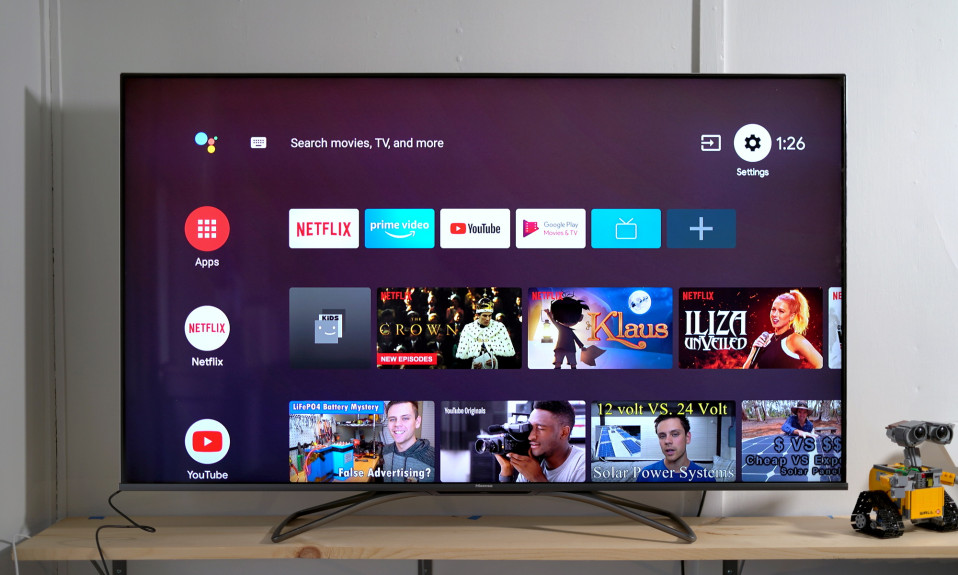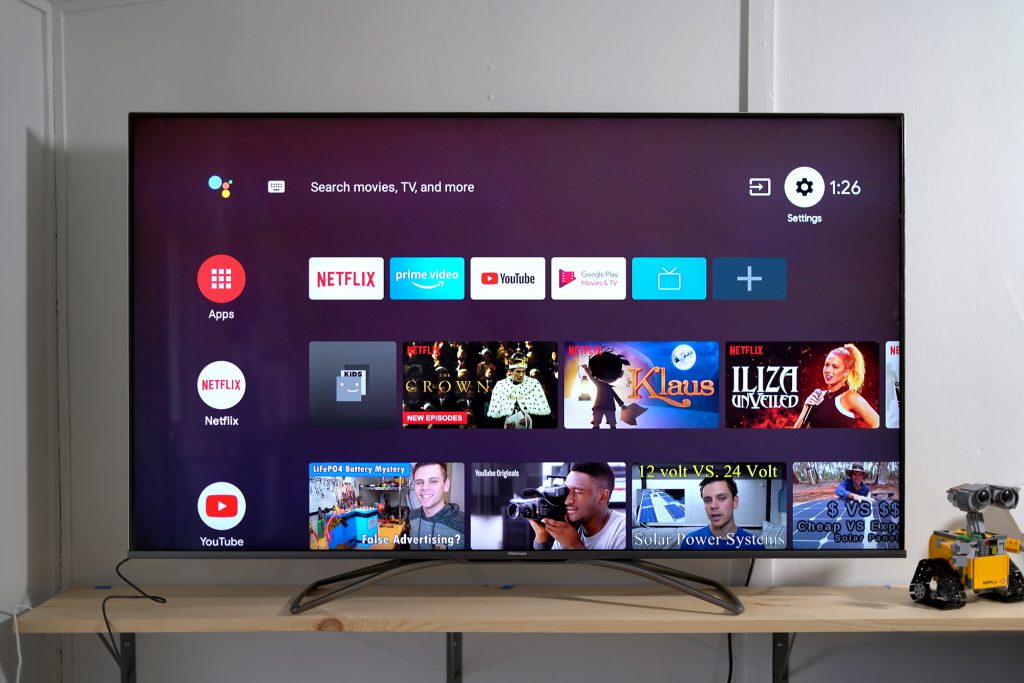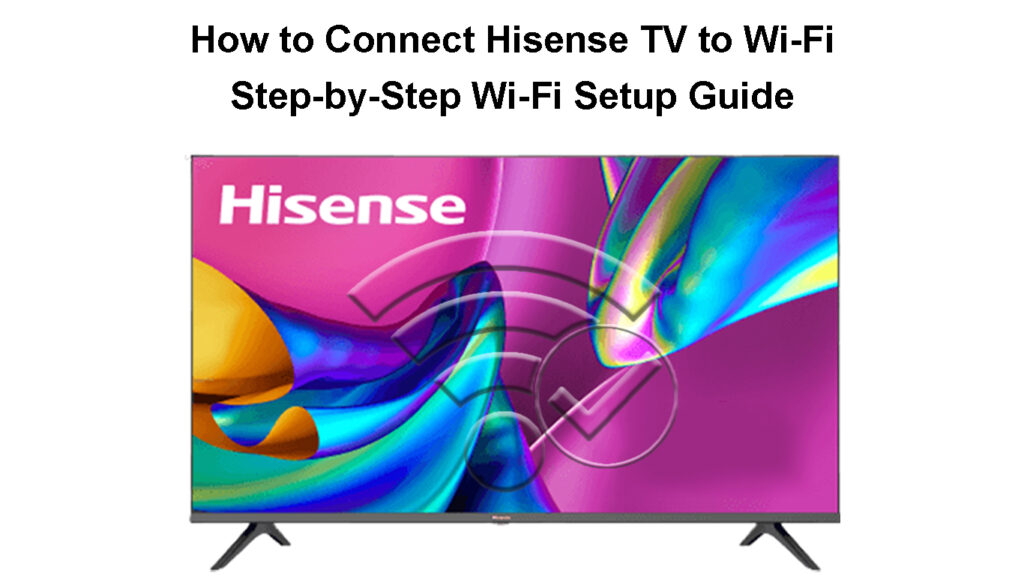Hisense Smart TV ha il wifi
Riepilogo:
In questo articolo, discuteremo di come collegare una TV Hisense a WiFi. Passeremo attraverso tre metodi per aiutarti a collegare la tua TV a una rete wifi stabile. Inoltre, affronteremo questioni comuni come la TV Hisense che non si collega al WiFi e forniremo soluzioni per risolvere questi problemi.
Punti chiave:
- Un ripristino della rete può aiutare a risolvere i problemi di connettività sulla tua TV Hisense.
- Collegare una TV Hisense a WiFi è necessario per accedere alle sue funzionalità e al contenuto di streaming.
- Segui i passaggi seguenti per collegare la tua TV Hisense a WiFi:
- Accendi la TV e seleziona il pulsante menu (icona della casa) sul telecomando.
- Passare a Impostazioni> Network e controllare lo stato di configurazione della rete.
- Se disconnesso, impostare il tipo di connessione su wireless.
- Seleziona la tua rete WiFi dall’elenco e inserisci la password WiFi.
- Aspetta che la TV si connetta a WiFi.
- Se la tua TV Hisense non riesce a connettersi a WiFi, prova le seguenti correzioni:
- Power Cycle Your Hisense TV e Wifi Router.
- Riponi la tua TV più vicina al router WiFi.
- Esegui un ripristino della rete sulla tua TV Hisense.
Domande:
1. Perché è importante collegare un Hisense TV a WiFi?
Collegare una TV Hisense a WiFi è importante in quanto consente l’accesso a funzionalità e contenuti in streaming.
2. Cosa può far sì che la TV Hisense non si connetta al wifi?
La TV Hisense potrebbe non connettersi al WiFi a causa di input di password errati o di altri motivi.
3. Come puoi collegare una TV Hisense a WiFi?
Per collegare una TV Hisense a WiFi, segui questi passaggi:
- Accendi la TV e seleziona il pulsante del menu sul telecomando.
- Passare a Impostazioni> Network e controllare lo stato di configurazione della rete.
- Se disconnesso, impostare il tipo di connessione su wireless.
- Seleziona la tua rete WiFi dall’elenco e inserisci la password WiFi.
- Aspetta che la TV si connetta a WiFi.
4. Che cos’è il ciclismo di potenza e come può aiutare a risolvere i problemi di connettività?
Il ciclo di alimentazione implica la disattivazione del dispositivo e lo scollegalo per un periodo specifico. Aiuta a ripristinare il dispositivo e correggere i bug causando problemi di connettività.
5. Come puoi eseguire un ripristino di rete su una TV Hisense?
Per eseguire un ripristino di rete su una TV Hisense, segui questi passaggi:
- Accendi la TV e premi il pulsante menu sul telecomando.
- Vai su Impostazioni> Generale e seleziona Stato della rete.
- Scegli il ripristino della rete.
- Attendere il ripristino.
6. Quali sono alcuni problemi comuni con il collegamento di una TV Hisense al WiFi?
I problemi comuni includono input di password errati, distanza dal router e dati di rete obsoleti.
7. Come puoi risolvere il problema di una TV Hisense che non si collega al WiFi?
È possibile risolvere questo problema controllando la password, alimentare la TV e il router, trasferendo la TV più vicino al router o eseguendo un ripristino di rete.
8. Perché è importante avere una rete wifi stabile per collegare una TV Hisense?
Una rete WiFi stabile garantisce una connessione affidabile e fluida per lo streaming di contenuti e l’accesso alle funzionalità Smart TV.
9. Puoi condividere alcuni suggerimenti per migliorare il segnale WiFi per una TV Hisense?
Alcuni suggerimenti per migliorare il segnale WiFi includono il posizionamento della TV più vicino al router, minimizzando gli ostacoli tra la TV e il router e l’utilizzo di un estensione della gamma WiFi se necessario.
10. Quali sono i vantaggi di collegare una TV Hisense a WiFi?
I vantaggi includono l’accesso ai servizi di streaming, l’aggiornamento del software della TV e l’utilizzo di funzionalità intelligenti come il mirroring dello schermo e il controllo vocale.
11. Come puoi risolvere i problemi di connettività WiFi su una TV Hisense?
È possibile risolvere i problemi di connettività WiFi controllando la password, alimentare la TV e il router, trasferendo la TV più vicino al router o eseguendo un ripristino di rete.
12. Puoi collegare una TV Hisense a più reti WiFi?
Sì, una TV Hisense può essere collegata a più reti WiFi, a condizione che le reti siano disponibili e che le credenziali corrette vengano inserite.
13. È possibile collegare una TV Hisense a un hotspot mobile?
Sì, puoi collegare una TV Hisense a un hotspot mobile fintanto che la TV supporta la connettività WiFi e l’hotspot è attivo e all’interno della gamma.
14. Cosa dovresti fare se la TV Hisense si disconnette continuamente dal wifi?
Se la TV Hisense si disconnette continuamente dal WiFi, prova a pedalare la TV e il router, trasferendo la TV più vicino al router o controllando la potenziale interferenza da altri dispositivi.
15. Come puoi aggiornare le impostazioni WiFi su una TV Hisense?
Per aggiornare le impostazioni WiFi su una TV Hisense, vai su Impostazioni> Network e seleziona l’opzione di configurazione della rete. Da lì, puoi modificare le impostazioni di rete WiFi.
Come collegare Hisense TV a WiFi
UN Ripristino di rete cancella tutti i dati di rete temporanei, come cache—Storato sulla tua TV Hisense. Sebbene questi dati possano aiutare ad avere connessioni più veloci, possono anche causare bug, specialmente quando obsoleto. Per fare un ripristino di rete sulla tua TV Hisense, procedi verso i passaggi seguenti:
Come collegare Hisense TV a WiFi. 3 metodi (2022)
Come collegare Hisense TV a WiFi. 3 metodi (2022)
Connessioni Internet Su Smart TVS sono essenziali per utilizzare le sue funzionalità e lo streaming di contenuti da app e siti Web. Collegando Hisense TV a WiFi è un compito complesso per molti utenti Hisense; Alcuni non riescono a trovarlo nelle loro impostazioni TV e altri hanno il Hisense TV ha vinto’T connettiti al wifi problema.
Fortunatamente, questo può essere risolto una volta che hai un rete wifi stabile nella tua zona. In questa guida, noi’Vado a superare come collegare Hisense TV a WiFi e correggere Hisense TV ha vinto’T connettersi a Internet i problemi. Leggi questa guida per saperne di più.
Sommario
Come collegare la tua TV Hisense a WiFi
Collegare la tua TV Hisense a WiFi è facile, ma può essere stimolante Per alcuni nuovi utenti TV Hisense. Esso’è un processo semplice e vinto’Tieni troppo tempo una volta che segui i passaggi giusti.
Per collegare la tua TV Hisense a WiFi, segui questi passaggi:
- Accendere la tua TV Hisense e seleziona il Menu (icona della casa) pulsante sul telecomando.
- Navigare verso Impostazioni> rete e controlla il Configurazione di retestato. Se dice ‘Disconnesso’, Significa che la TV non è connessa a nessuna rete wireless. Tuttavia, se viene visualizzato ‘Collegato’, Voi’essere attualmente connesso al wifi.
- Se tu’Riconnesso, seleziona Configurazione di rete e impostare il tipo di connessione su senza fili.
- Quindi, seleziona il tuo Rete wifi dall’elenco e inserisci il tuo Password WiFi. Selezionare OK sul telecomando.
- Aspetta che la tua TV Hisense si connetta sia connessa a WiFi.
Come correggere Hisense TV ha vinto’T connettiti al wifi
Se la tua TV Hisense non può connettersi al WiFi seguendo i passaggi sopra, può essere causato da vari motivi. Tuttavia, puoi prima assicurarti’sta usando il Password WiFi corretta. Non puoi guadagnare Accesso WiFi dal tuo router una volta inserita la password sbagliata.
Puoi controllare il tuo router’S Etichetta informativa in fondo per la password predefinita o fare riferimento al tuo altri dispositivi Una volta tu’ve averlo cambiato. Ma, se non puoi ancora connetterti al WiFi sulla tua TV Hisense con la password corretta, prova le correzioni di seguito.
Fix #1: Power Cycle Your Hisense TV e Wifi Router
Ciclismo di potenza è una soluzione comune per la maggior parte bug Sulla tua TV Hisense. Ri-inizia la tua smart TV’componenti S, compresi quelli bugged, e gli impedisce di connettersi al WiFi. Per alimentare il ciclo di Hisense TV, procedi a questi passaggi:
- Spegnere La tua TV Hisense e scollegare il suo cavo di alimentazione dalla presa.
- Aspettare 10 minuti per drenare la potenza. Puoi anche premere il Energia pulsante sul lato della TV 5 volte per alcuni secondi.
- Tappo il cavo di alimentazione di nuovo dentro e accendere La tua TV Hisense.
Dopo aver ciclato la tua smart TV, puoi fare lo stesso con il tuo Router wifi. Per alimentare il ciclo del router WiFi, fai quanto segue:
- Spegnere il tuo router wifi e scollegare il suo adattatore di alimentazione dalla presa.
- Aspettare 30 secondi per drenare l’alimentazione e ripristinare i suoi componenti.
- Tappo il cavo dell’adattatore di nuovo e accendere Il tuo router wifi.
Allora ora puoi provare a connetterti al tuo Rete wifi Usando la tua TV Hisense. Controlla se la TV è connessa correttamente.
Fix #2: trasferisci la TV più vicino al tuo router WiFi
Un’altra soluzione che puoi provare è trasferirsi tuo Hisense TV più vicino al tuo router wifi. Poiché le connessioni WiFi si indeboliscono distanze più lunghe, Potresti avere difficoltà a connetterti al tuo router una volta che la TV è troppo lontano. Prova a mettere la tua TV Hisense più vicino al tuo router e vedi se ora puoi connetterti a WiFi.
Se tu’si accontenta di dove è posizionata la tua TV Hisense, puoi anche provare trasferirsi tuo Router wifi più vicino alla TV.
Correzione n. 3: eseguire un ripristino della rete
UN Ripristino di rete cancella tutti i dati di rete temporanei, come cache—Storato sulla tua TV Hisense. Sebbene questi dati possano aiutare ad avere connessioni più veloci, possono anche causare bug, specialmente quando obsoleto. Per fare un ripristino di rete sulla tua TV Hisense, procedi verso i passaggi seguenti:
- Accendere la tua TV Hisense e premi il Menù pulsante sul telecomando.
- Vai a Impostazioni> Generale e seleziona Stato di rete.
- Scegliere Ripristino di rete.
- Attendere il ripristino. Potresti dover rientrare nel tuo Password WiFi Una volta’S finito.
- Riavviare La tua TV Hisense e prova connessione alla tua rete wifi.
Pensieri finali
Una connessione WiFi è una delle caratteristiche più critiche di tutte le smart TV. Ti aiuta a trasmettere in streaming i contenuti e accedere alle app installate. Tuttavia, gli utenti di Hisense TV hanno avuto difficoltà a connettersi al WiFi. Spero che questa guida ti aiuti a collegare la tua TV Hisense alla tua rete WiFi.
- Come non seguire in serie su Instagram (2023)
- Come faccio a convincere Alexa a suonare la mia musica iTunes? Passaggi facili (2023)
- Come collegare il controller Xbox a iPhone o iPad (2023)
- Come sbarazzarsi dello schermo diviso su iPad?
- Quanto tempo impiega Windows 11 per l’installazione? Risposta (2023)
- Come eliminare le app su Apple Watch (2023)
- Che cos’è il token Factory Iframe su Mac? Spiegato (2023)
- Come ascoltare la musica su un aereo (2023)
- WQHD vs. QHD, le principali differenze (2023)
- Tre migliori emulatori N64 per PC (2023)
- Come screenshot sul laptop Samsung [EasyMethods] (2023)
- Come rimuovere la gestione remota da iPad, iPhone (2023)
Come collegare Hisense TV a WiFi
Internet è necessario per tutti al giorno d’oggi e per qualche motivo, se hai vinto’essere in grado di accedervi sul tuo smartphone o su qualsiasi altro dispositivo, ti infastidisce davvero. Quindi, se stai affrontando anche alcuni problemi mentre colleghi la tua Smart TV Hisense alla rete WiFi o una rete cablata per accedere a Internet, allora non c’è bisogno di preoccuparti perché oggi ti mostreremo come puoi collegare la tua TV Hisense a WiFi o una rete cablata.
Per coloro che non’so come collegare la loro TV Hisense a una rete wifi o una rete cablata, o se la tua TV Hisense ha vinto’T connettiti a wifi, puoi seguire i passaggi indicati di seguito per collegare la tua smart tv Hisense a WiFi.
Sommario
- Migliore risposta
- Come collegare Hisense TV a WiFi
- Passi per collegare Hisense TV a WiFi
- Passi per collegare Hisense TV a una rete cablata
Migliore risposta
Per collegare la tua smart TV Hisense a WiFi, premere prima il pulsante del menu sul telecomando TV. Ora Passa alla rete> Wireless> Scegli la rete WiFi> compila la password WiFi> Seleziona Connetti.
Come collegare Hisense TV a WiFi
Nel caso in cui la tua TV Hisense abbia vinto’T connettiti a WiFi, quindi è possibile seguire i passaggi indicati di seguito:
Passi per collegare Hisense TV a WiFi
- Innanzitutto, premere il “Menù” pulsante sul tuo telecomando TV Hisense.
- Successivamente, scegli l’opzione di rete e premi sul “OK” pulsante.
- Scegli il “Rete” opzione e selezionare il “senza fili” opzione.
- Seleziona il tuo “Rete wifi” e inserisci tutte le credenziali.
Congratulazioni, ora la tua smart tv è connessa alla tua rete wifi.
Come collegare Hisense TV a una rete cablata
Nel caso in cui la tua TV Hisense abbia vinto’T connettersi a una rete cablata, quindi è possibile seguire i passaggi indicati di seguito:
Passi per collegare Hisense TV a una rete cablata
- Innanzitutto, collega il tuo cavo Ethernet alla tua TV Hisense’S LAN PORT.
- Ora, premere il “Menù” pulsante sul telecomando della TV.
- Scegli il “Rete” opzione e premere il “OK” pulsante.
- Seleziona il “Rete cablata” opzione.
Congratulazioni, ora la tua TV Hisense è collegata a una rete cablata.
Conclusione
Spero che tu abbia capito tutti i passaggi sopra menzionati, ora sai come collegare Hisense TV a WiFi. Se hai ancora domande o desideri dare suggerimenti, facci sapere nei commenti qui sotto. Condividi questo post con i tuoi amici e controlla i nostri altri post per gli ultimi contenuti di How-to-Guides e Tech.
Aman Panchal
Un fanatico della tecnologia con una fame di conoscenza nel campo della tecnologia in continua crescita. Acuto interesse a personalizzare il dispositivo Android e guardare più Netflix delle persone.
L’ultimo post
- Come ottenere sapone2day su roku tv
- Come installare Sky Go on Firestick
- Come utilizzare 1and1 Webmail – Guida di accesso Ionos
- Come ottenere filtri Snapchat su Omegle
- Attiva SoundCloud su Xbox/Roku/Apple TV
Come collegare Hisense TV a Wi-Fi? (Guida di configurazione Wi-Fi passo-passo)
Collegare la tua TV Hisense a Wi-Fi ti consentirà di sbloccare il pieno potenziale di un dispositivo intelligente. Voi’Saremo in grado di sfogliare Internet, utilizzare le app che richiedono una connessione Internet e accedere ai contenuti che’s non disponibile offline. Quindi, ecco gli esatti passi per collegare la tua TV Hisense a Wi-Fi!
Collegare Hisense TV a Wi-Fi-una procedura passo-passo
Passaggio 1: navigare verso le impostazioni della tua TV Hisense
Il primo passo è trovare la sezione Impostazioni della tua TV Hisense. Se hai un modello che viene fornito con un telecomando con il Impostazioni pulsante, il processo sarà piuttosto semplice. Voi’Devo solo premere questo pulsante sul telecomando per accedere alla TV’Impostazioni S.
Nel caso in cui il tuo telecomando non arrivi con questo pulsante, tu’Firsamente, dovrò premere il file Casa pulsante sul telecomando. Una volta visualizzata la schermata principale, tu’dovrà usare il Freccia Pulsanti per navigare in cima alla schermata principale. Ecco, tu’Vediamo varie opzioni tra cui scegliere, tra cui le impostazioni. Dovresti navigare verso il Impostazioni icona e premila usando il OK pulsante.
Passaggio 2: trova le impostazioni di rete
Nelle impostazioni del dispositivo, dovresti cercare le configurazioni di rete. Nella maggior parte dei casi, una TV Hisense Android avrà il Network & Internet Sezione È necessario fare clic su per accedere alle impostazioni di rete. Su altri modelli di smart tv Hisense, tu’Probabilmente dovrà andare a Tutto Una volta arrivati alle impostazioni. Allora lei’Dovrà scegliere il Rete sezione. Quando lo fai, dovresti andare al Configurazione di rete menù.
Collegando Hisense Android TV a Wi-Fi
Passaggio 3: connettiti alla rete Wi-Fi domestica
Una volta che accedi alle impostazioni di rete della tua TV Hisense, tu’Saremo in grado di scegliere tra una connessione Ethernet o Wi-Fi . Se vuoi connetterti alla tua rete wireless domestica, dovresti andare a Wifi e premere il OK pulsante.
La tua TV inizierà a cercare reti wireless vicine a cui può connettersi. Quando rileva la tua rete domestica, scorrerai verso il basso fino a raggiungere il nome della rete e premere OK . Voi’LL quindi inserisci la password per completare il processo di connessione.
Collegando Hisense Roku TV a Wi-Fi
Passaggio 4: ricontrollare se la tua TV Hisense è collegata a Wi-Fi
Puoi aspettare fino a quando non devi utilizzare un’app che richiede una connessione Internet o esegui qualsiasi tipo di attività online per vedere se sei riuscito a collegare correttamente la tua TV Hisense a Wi-Fi. Ma c’è un modo più rapido e più semplice per verificarlo.
Quando collega la tua TV alla tua rete wireless, dovresti premere il Indietro pulsante sul telecomando. Voi’Ll sarà ancora nelle impostazioni di rete. Dovresti cercare il Informazioni sulla rete sezione nelle impostazioni. Sotto Informazioni sulla rete , Voi’Vediamo lo stato della connessione. Dovrebbe visualizzare il Collegato messaggio se il dispositivo ha accesso a Internet . Premi OK Per accedere al Informazioni sulla rete sezione e controlla le diverse specifiche della rete wireless che ti sei unito.
Nel caso in cui tu abbia bisogno di più prove di una connessione stabile, puoi anche istruire la tua TV Hisense a eseguire un test che controllerà due volte lo stato della connessione. Dovresti uscire dal Informazioni sulla rete porzione delle impostazioni premendo il Indietro pulsante. Quindi, dovresti scegliere Test di connessione . Voi’Devo dare al tuo dispositivo qualche secondo per testare la connessione. La tua TV visualizzerà quindi lo stato di rete. Se la connessione è stabile, tu’Vedrò il Connesso con successo Messaggio.
Collegando Hisense Vidaa TV al Wi-Fi
La TV di Hisense può’T connettiti a Wi-Fi-Suggerimenti per la risoluzione dei problemi
Hai seguito attentamente la nostra guida, ma, per qualche motivo, la tua TV può ancora’T connettiti a Wi-Fi? Puoi essere certo che qualcosa è andato storto con la connessione Internet o la tua TV Hisense. Ecco i modi più semplici per risolvere il problema e ottenere una connessione Internet funzionale sulla tua TV Hisense .
1. Esegui un soft reset sui dispositivi
I bug sono abbastanza comuni nei dispositivi elettronici. Per fortuna, c’è un modo semplice per rimuoverne la maggior parte senza rovinare i tuoi gadget’ Configurazioni: con l’aiuto di un reset soft.
Nella maggior parte dei casi, il ripristino del soft si riferisce al processo di ciclismo di alimentazione dei dispositivi. Dovresti eseguirlo sia sul tuo router Wi-Fi che sulla TV. In questo modo, tu’Rimuovi eventuali problemi senza passare attraverso ulteriori passaggi di ripristino.
Il tuo primo compito è spegnere la tua TV Hisense. Quindi, dovresti scollegare sia il router che la TV dalla presa elettrica. Dai ai tuoi dispositivi un paio di minuti per rinfrescarti. Dopodiché, puoi reinserire entrambi alla fonte di alimentazione. Esso’saggio aspettare un altro minuto o due in modo che i gadget abbiano abbastanza tempo per accendersi correttamente ed essere pronti per l’uso. Quindi, puoi ripetere l’intero processo di collegamento di Hisense TV a una rete wireless.
Problema di connessione Wi-Fi di Hisense Roku TV-Prova questa correzione facile
2. Sposta il tuo router più vicino alla TV Hisense
Un’altra cosa che potresti provare se tu’RETROVERE I problemi Wi-Fi con la tua TV Hisense è avvicinare i tuoi dispositivi l’uno all’altro. Una distanza più piccola tra i due gadget (router e TV) significa un viaggio più breve per i segnali Wi-Fi . Quindi, puoi aspettarti un segnale più forte e una connessione Internet più stabile se la TV e il router sono vicini l’uno all’altro.
La distanza più breve significa anche che ci sarà un numero minore di ostacoli tra i tuoi dispositivi. Gli elettrodomestici e i mobili più grandi possono interferire con la forza del segnale . Spostando il router e la TV più vicini l’uno all’altro, tu’impedire che il segnale del router rimbalza su oggetti più grandi quando arriva alla TV. Di conseguenza, la TV riceverà il segnale più forte possibile e accede a Internet senza problemi.
3. Ripristinare il router
Un ripristino di fabbrica ripristina il dispositivo alle sue impostazioni originali. Pertanto, una volta terminato il processo, dovrai impostare il tuo gadget di nuovo proprio come hai fatto quando lo hai acquistato per la prima volta.
Il ripristino di fabbrica del router non è un processo semplice e esso’S solitamente usato come ultima risorsa.
Se tu’RE sono solo problemi con la connessione della TV Hisense al Wi-Fi e tutti gli altri dispositivi possono connettersi correttamente alla rete, non è necessario un ripristino di fabbrica del router. Tuttavia, nel caso in cui tutti i tuoi gadget abbiano lo stesso problema, questo metodo potrebbe essere l’unica opzione.
Per eseguire un ripristino di fabbrica, tu’Devo usare un oggetto affilato e sottile come una penna per premere il Ripristina pulsante sul retro del tuo router. Dovresti tenere il pulsante per circa un minuto o attendere fino a quando le luci sul router iniziano a lampeggiare. Quindi, dovresti collegare il tuo computer al router utilizzando un cavo Ethernet e visitare il router’S Pagina di configurazione nel browser. Dopo aver inserito le tue credenziali, tu’potrò impostare il tuo router.
4. Ripristina la tua TV Hisense alle impostazioni predefinite di fabbrica
Se la tua TV Hisense può’T connettiti a Internet nonostante i tuoi migliori sforzi, potresti dover eseguire un ripristino di fabbrica sulla TV. Per i modelli TV più antichi, tu’dovrà tenere il Uscita pulsante sul telecomando per circa 30 secondi. Voi’Vediamo il menu di ripristino delle impostazioni di fabbrica Appare sullo schermo della TV. Dovresti premere OK Per avviare il processo di ripristino.
Nel caso in cui tu abbia un modello TV più recente, tu’Dovranno andare al Menù del dispositivo e scegli Supporto . Quindi, dovresti navigare Auto diagnosi e fare clic su Ripristina . Potrebbe essere necessario inserire il pin per procedere al ripristino delle impostazioni. Il perno predefinito per la maggior parte dei modelli Hisense è 0000 .
Come ripristinare la tua TV Roku Hisense alle impostazioni predefinite di fabbrica
Se possiedi una TV Hisense Android, dovrai prima navigare verso le impostazioni del tuo dispositivo. Successivamente, scegli Preferenze del dispositivo . In questa sezione, tu’Vedrò il Ripristina opzione. Dovresti quindi fare clic su Cancellare tutto Per completare il processo.
Come ripristinare la tua TV Android Hisense alle impostazioni predefinite di fabbrica
Pensieri finali
Esso’è abbastanza facile collegare una TV Hisense a Wi-Fi se segui i nostri semplici passaggi di configurazione Wi-Fi. Nel caso in cui si verifichi qualsiasi tipo di problema, puoi passare alla sezione di risoluzione dei problemi del nostro articolo e tu’Avrei la tua TV Hisense online in pochissimo tempo!
Ehi io’M Jeremy Clifford. Tengo uno scapolo’laurea in sistemi di informazione e io’m Uno specialista di rete certificato. Ho lavorato per diversi fornitori di Internet a Los Angeles, San Francisco, Sacramento e Seattle negli ultimi 21 anni.
Ho lavorato come operatore del servizio clienti, tecnico di campo, ingegnere di rete e specialista di rete. Durante la mia carriera in rete, io’VE si imbatte in numerosi modem, gateway, router e altri hardware di networking. IO’VE Apparecchiature di rete installate, fissate, reti progettate e amministrate, ecc.
Il networking è la mia passione e io’Sono ansioso di condividere tutto ciò che so con te. Su questo sito Web, puoi leggere le mie recensioni di modem e router, nonché varie guide di istruzione progettate per aiutarti a risolvere i problemi della rete. Voglio liberarti dalla paura che la maggior parte degli utenti sente quando hanno a che fare con le impostazioni del modem e del router.
Le mie attività preferite per il tempo libero sono il gioco, l’osservazione del cinema e la cucina. Mi piace anche la pesca, anche se io’Non sono bravo a farlo. Cosa io’m bravo è fastidioso David quando stiamo pescando insieme. Apparentemente, tu’non dovrebbe parlare o ridere durante la pesca – spaventa i pesci.